4Media Video Cutter最新版是一款专业的的视频分割软件。4Media Video Cutter官方版可以据需要更改输出视频的大小和质量。此外,4Media Video Cutter最新版还可调整一批音频和视频参数以个性化输出效果,例如比特率,帧速率,缩放,比率,音量和更多其他视频编辑选项。
-
win7版查看
-
10.0 最新版查看
-
官方版查看
-
1.0 官方版查看
-
3.01 最新版查看
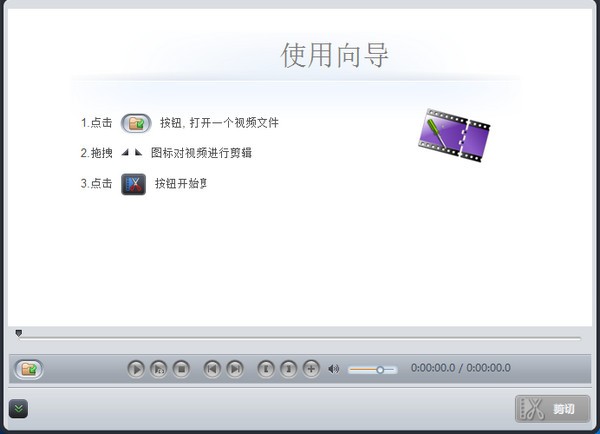
4Media Video Cutter基本简介
4Media Video Cutter是一款功能非常丰富的视频分割软件。该软件可以快速的对我们上传的视频进行分割,软件支持的视频格式非常丰富,比如AVI、VOB、FLV、M2TS等都有支持。
4Media Video Cutter功能介绍
输出段分别或作为一个整体:裁剪后分别输出片段。4Media Video Cutter 2还提供了将所有片段整体输出的选项,以创建一个新的视频文件。
输出时保持原始格式:完成视频编辑后,可以选择使输出格式与原始视频文件相同。
个性化输出视频:根据需要更改输出视频的大小和质量。此外,可调整一批音频和视频参数以个性化输出效果,例如比特率,帧速率,缩放,比率,音量和更多其他视频编辑选项。
完成任务后的操作:4Media Video Cutter可帮助您在所有任务完成后预设操作:自动退出应用程序,关闭,使计算机休眠或不执行任何操作。
4Media Video Cutter软件特色
在内置播放器中预览视频
可以在文件浏览器或拖放功能的帮助下打开视频剪辑。用户可以在与主应用程序窗口一样宽的内置媒体播放器中预览素材,以及执行基本的媒体控制操作,例如暂停流或调整音量。
创建用于修剪的多个视频选择
剪切视频意味着通过指定开始和结束位置或时间值进行选择。4Media Video Cutter的优点在于,它允许用户创建一个从电影中各个点进行不同选择的队列,以便同时剪切和显影它们。将它们添加到任务列表后,也可以对其进行调整。而且,该应用程序能够将所有输出段合并到一个文件中。
(可选)将视频转换为其他格式
除了指出输出文件名和保存位置之外,还可以保留原始格式或将其转换为其他格式。换句话说,4Media Video Cutter还可以用作视频转换实用程序。它支持多种格式的输出文件,包括高清和网络视频(例如,准备好Facebook或Vimeo发布),以及在外部设备(例如,iPhone,Windows Phone)上播放。高级用户可以通过指示首选位速率,帧速率,缩放模式,宽高比,编码模式,通道数等来进一步增强音频和视频质量。
该工具在较低的CPU和RAM上运行,因此对PC性能的影响最小。在评估过程中,我们没有遇到任何问题,因为该应用程序没有挂起,崩溃或弹出错误对话框。使用起来非常简单,并且还为经验丰富的个人保留了高级设置。4Media Video Cutter应该满足大多数用户对视频剪辑和可选转换的要求。
4Media Video Cutter使用说明
1、添加源视频文件
单击主界面上的“打开”按钮,在弹出窗口中选择一个视频文件。通过单击“打开”按钮,您还可以在应用程序中预览添加的文件。
2、添加片段集
在播放视频期间,依次单击“播放”和“设置起点”和“设置终点”按钮,以设置剪辑的起点和终点。
您还可以设置多个细分。单击显示高级模式按钮,然后在高级模式下单击新建剪辑按钮以设置线段的起点和终点。重复上述步骤以设置几个细分。
提示:要删除片段,请在片段列表中选择该片段,然后单击工具栏上的“删除剪辑”按钮;要调整细分的顺序,请选择细分,然后点击上移或下移按钮以调整其顺序。
3、输出设定
单击窗口底部的“剪切”按钮以打开“输出设置”窗口。
(1)文件名:在“文件名”文本窗口中编辑输出文件名。
(2)目标:单击“浏览...”按钮打开“浏览文件夹”对话框,然后选择目标文件夹。
(3)配置文件:如果选择“保持原始格式”选项,则输出视频片段和原始视频将保持一致。如果选择“转换为另一种格式”选项,则可以选择首选的输出配置文件并设置视频大小,视频质量和音频质量。
提示:单击更多按钮以配置配置文件的高级设置。
4、开始切割
单击确定按钮开始视频剪辑。
在切割过程中,您可以通过拖动过程栏或取消切割来检查切割状态。
提示:切割完成后,单击“打开输出文件夹”按钮以打开目标文件夹以检查剪辑。单击“完成”按钮返回到主窗口。
4Media Video Cutter安装步骤
1.在pc下载网下载4Media Video Cutter最新版软件包
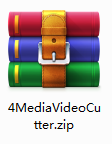
2.解压4Media Video Cutter软件,运行“EXE.文件”
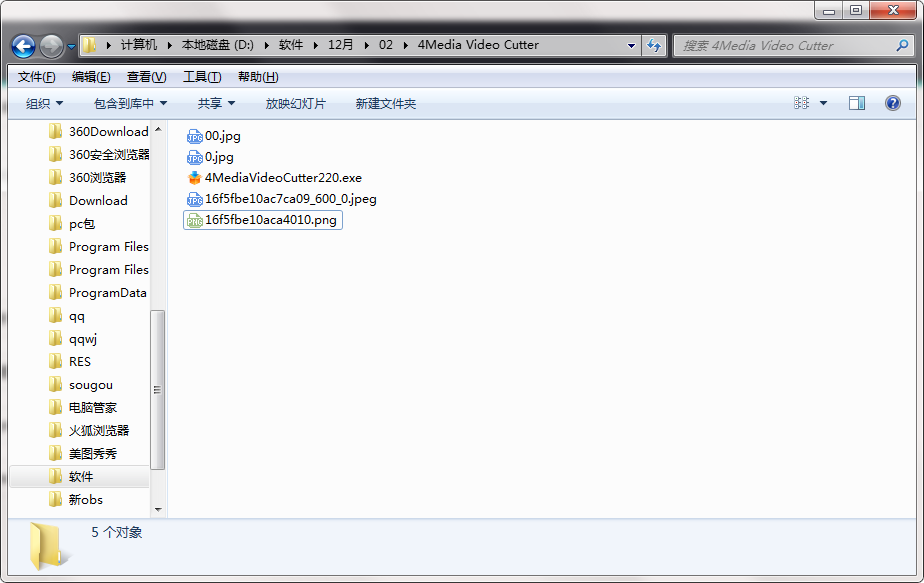
3.双击打开,进入4Media Video Cutter软件界面,选择安装语言,点击OK
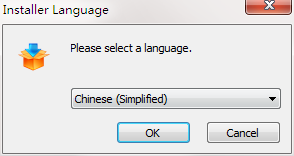
4. 阅读安装许可协议,点击我同意,点击下一步

5.选择安装位置,点击下一步

6.创建快捷方式,点击下一步
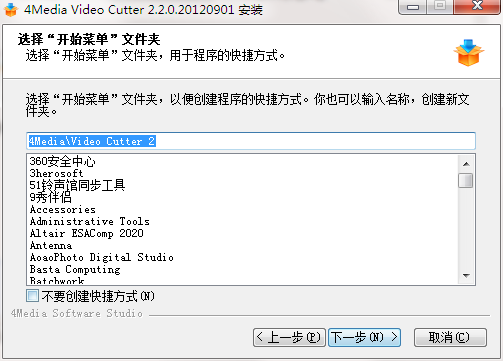
7.点击完成,4Media Video Cutter软件安装成功

4Media Video Cutter更新日志:
1.对部分功能进行了优化
2.解了好多不能忍的bug


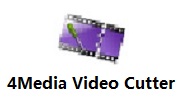

 photoshop cs6
photoshop cs6
 抖音电脑版
抖音电脑版
 QQ浏览器
QQ浏览器
 Flash中心
Flash中心
 鲁大师
鲁大师
 百度一下
百度一下
 驱动精灵
驱动精灵
 360浏览器
360浏览器
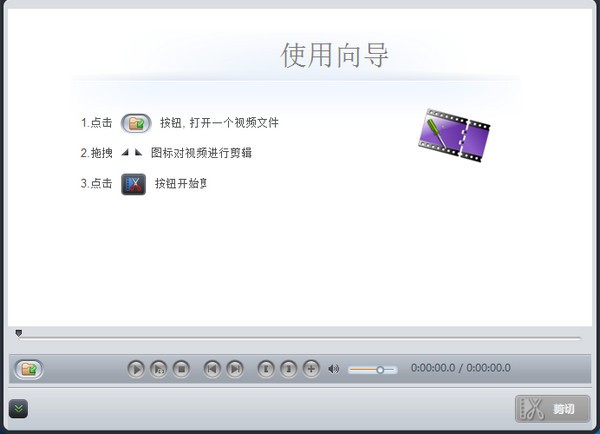
 金舟多聊
金舟多聊
 Google Chrome
Google Chrome
 风喵加速器
风喵加速器
 铃声多多
铃声多多
 网易UU网游加速器
网易UU网游加速器
 雷神加速器
雷神加速器
 爱奇艺影音
爱奇艺影音
 360免费wifi
360免费wifi
 360安全浏览器
360安全浏览器
 百度云盘
百度云盘
 Xmanager
Xmanager
 2345加速浏览器
2345加速浏览器
 极速浏览器
极速浏览器
 FinePrint(虚拟打印机)
FinePrint(虚拟打印机)
 360浏览器
360浏览器
 XShell2021
XShell2021
 360安全卫士国际版
360安全卫士国际版
 迅雷精简版
迅雷精简版





























